設置CAD多線的樣式
多線也就是多條線,可以同時繪制多條平行的直線;多線的命令為MLINE( ML);在CAD中多線的樣式是可以進行更改的。我們使用多線命令繪制一些特殊的多線時,我們對多線的樣式進行更改或是新建一個樣式之后,就變得方便許多啦。下面我們一起來看一下要如何修改多線的樣式。
1. 點擊軟件上方菜單欄中的【格式】,找到并點擊【多線樣式】,如下圖:
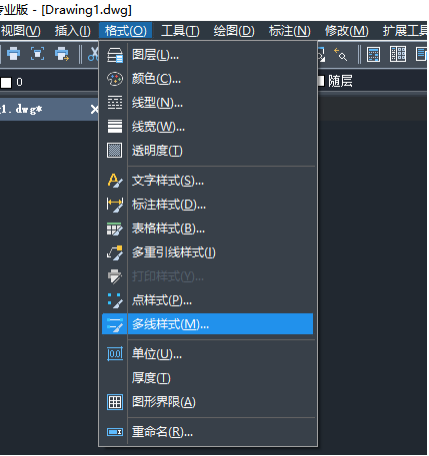
2. 在彈出的多線樣式對話框中,有默認的多線樣式,我們可以點擊【修改】按鈕對其進行修改,也可以點擊【添加】按鈕,新建一個樣式,這里我們新建一個樣式;
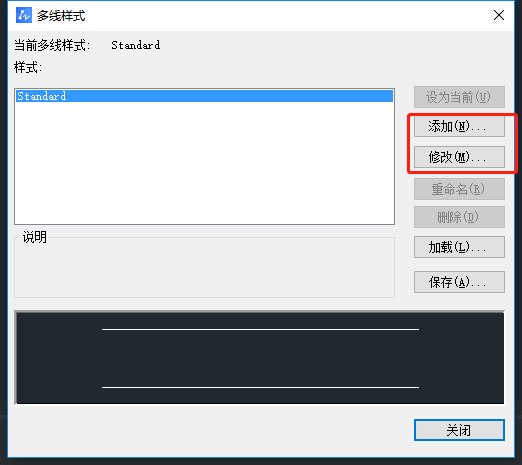
3. 點擊【添加】之后,就會彈出一個創建新多線樣式對話框,這里我們給多線樣式命令;
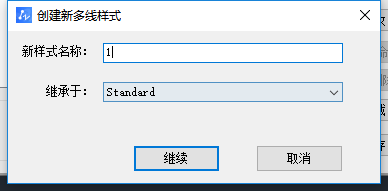
4.命名之后,我們在對話框中就可以對多線的封口進行設置,以及是否填充多線中線與線之間,在點擊【添加】按鈕,就增加了一條線,這樣我們可以設置多條線,而且對多線的線型和顏色也可以進行修改;我們根據自己的需要對這些進行修改就能達到我們要的多線了。
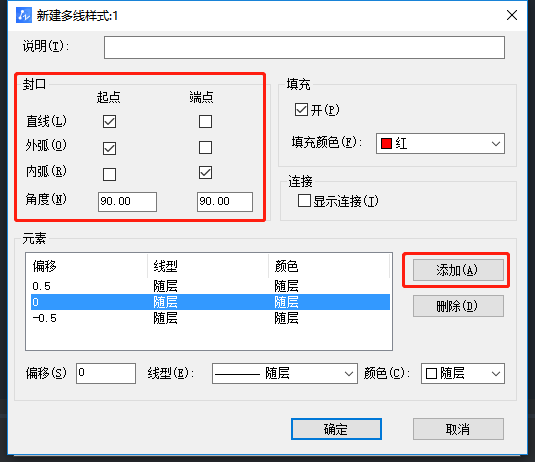
4. 最后,點擊【確定】之后,返回到多線樣式對話框,在這里可以查看多線的預覽情況,如果我們不滿意可以繼續進行修改。
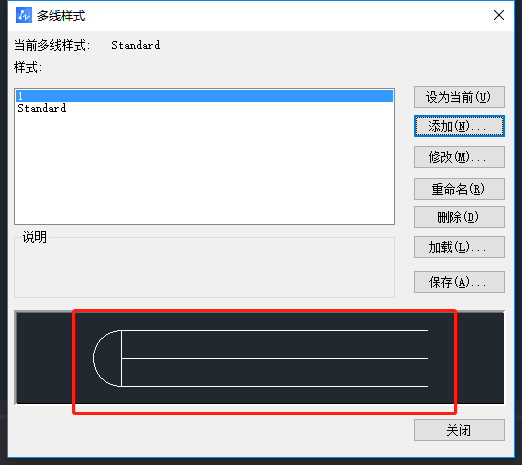
5. 最后我們要應用我們新建的樣式就點擊【設為當前】按鈕,這樣就能繪制出新建樣式的多線了。
以上就是新建多線樣式的操作步驟啦,你學會了嗎?
推薦閱讀:CAD
推薦閱讀:CAD軟件
·中望CAx一體化技術研討會:助力四川工業,加速數字化轉型2024-09-20
·中望與江蘇省院達成戰略合作:以國產化方案助力建筑設計行業數字化升級2024-09-20
·中望在寧波舉辦CAx一體化技術研討會,助推浙江工業可持續創新2024-08-23
·聚焦區域發展獨特性,中望CAx一體化技術為貴州智能制造提供新動力2024-08-23
·ZWorld2024中望全球生態大會即將啟幕,誠邀您共襄盛舉2024-08-21
·定檔6.27!中望2024年度產品發布會將在廣州舉行,誠邀預約觀看直播2024-06-17
·中望軟件“出海”20年:代表中國工軟征戰世界2024-04-30
·2024中望教育渠道合作伙伴大會成功舉辦,開啟工軟人才培養新征程2024-03-29
·玩趣3D:如何應用中望3D,快速設計基站天線傳動螺桿?2022-02-10
·趣玩3D:使用中望3D設計車頂帳篷,為戶外休閑增添新裝備2021-11-25
·現代與歷史的碰撞:阿根廷學生應用中望3D,技術重現達·芬奇“飛碟”坦克原型2021-09-26
·我的珠寶人生:西班牙設計師用中望3D設計華美珠寶2021-09-26
·9個小妙招,切換至中望CAD竟可以如此順暢快速 2021-09-06
·原來插頭是這樣設計的,看完你學會了嗎?2021-09-06
·玩趣3D:如何巧用中望3D 2022新功能,設計專屬相機?2021-08-10
·如何使用中望3D 2022的CAM方案加工塑膠模具2021-06-24
·CAD繪制創意傳送門的步驟2022-09-02
·CAD怎么找回打開過的歷史圖紙2023-10-12
·CAD怎么在編輯文字時顯示輸入框2024-11-05
·如何使CAD的視口中顯示不同的圖層2017-08-16
·CAD如何使角的標注精度變為度/分/秒模式?2020-03-31
·CAD給不規則區域鋪設圖案的方法2017-11-13
·CAD創建不關聯填充的默認設置2024-01-31
·新手福利:清收下這些CAD快捷鍵吧!2020-05-28














